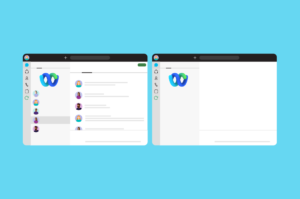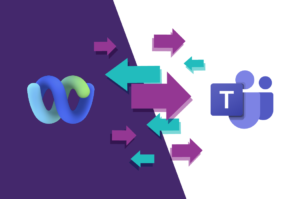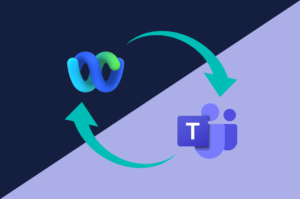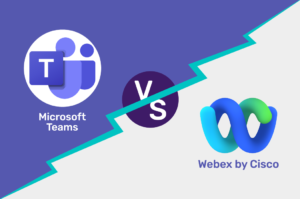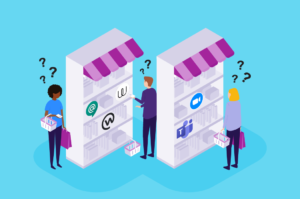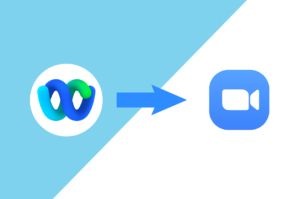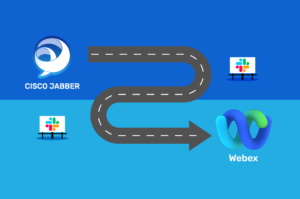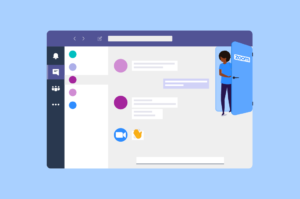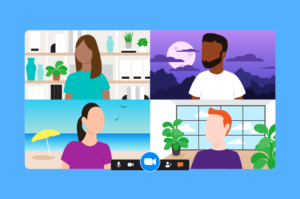¿Quiere conectar a los usuarios de Zoom y Cisco Webex en su equipo?. Cisco ofrece tecnología preparada para el futuro desarrollada por una empresa con años de experiencia en comunicaciones. Zoom hace que el video sea más accesible, ya sea que se conecte con empleados o contratistas. Te voy a explicar paso a paso cómo conectar Zoom y Cisco Webex en 2023.
No es de extrañar que sea difícil elegir entre los dos. ¿Las buenas noticias? No tienes que hacerlo. Esta publicación describe todas las formas en que puede conectar Zoom y Cisco Webex.
¿Zoom funciona con Cisco Webex?
Índice de Contenidos
Diferentes partes de Zoom y Cisco Webex pueden trabajar juntas.
Para combinar las herramientas puedes:
- Usar conectores API
- Sincroniza tus mensajes y chatea usando la interoperabilidad de mensajes
- Iniciar reuniones de Cisco desde Zoom Rooms
- Establecer disparadores en herramientas de terceros como Zapier
Repasemos sus opciones a continuación.
Conecte Zoom y Cisco Webex con conectores API
Puede iniciar reuniones de Zoom desde Cisco Webex con conectores de API preconstruidos.
Los equipos con una sala de reuniones de Cisco existente pueden integrar el calendario con Zoom utilizando el conector de un solo toque.
Únase a una reunión de Zoom desde Webex Room Kit
Para esto necesitas:
- Una cuenta de Zoom con una licencia de Connector.
- Una PC con Windows, servidor o máquina virtual.
- Hardware de Cisco, como un teléfono de escritorio o un teléfono de conferencia.
- Acceso de red al Cloud Room Connector.
- Un calendario configurado con Google, Exchange o Microsoft 365.
Inicie sesión en su navegador en su cuenta Zoom y haga clic en la sección Salas de Cisco/Polycom. Si no tiene la licencia correcta, deberá comprar una.
- Haga clic en la pestaña Conectores API
- Seleccionar «Añadir conector API «
- Ingrese la información de la red
- hacer clic Guardar en la computadora

Después de agregar «Zoom API Connector», debe instalarlo en una computadora / servidor. Para hacer esto, haga clic en el botón Instalar para descargar ZoomAPIConnector.msi.
Nota: Estos deben estar en la red que especificó en la información de la red.
Instalación del software «Conector API de Zoom»
Para establecer una conexión entre Zoom y Cisco Webex, debe conectar su API de Zoom. Puede hacerlo a través de un servidor de Windows, una máquina virtual o en una computadora local.
- Ir Sala Cisco/Polycoms sección de su gestión de habitaciones Sección sobre Zoom.
- Haga clic en Conectores API e Instalar.
- Haga doble clic en el archivo ZoomAPIConnecter.msi para abrir el asistente.
Para que este proceso funcione, debe tener su API de Zoom. La tecnología siempre funciona. Puede hacerlo en un servidor Windows o en una máquina virtual.
Después de la instalación, puede utilizar el API de conector de sala. Esto le permite agregar configuraciones de aprovisionamiento para su sistema de sala de Cisco. Primero, inicie sesión en Zoom. Luego haga clic Gestión de salas > Salas Cisco/Polycomy haga clic Añadir habitaciones.
Aquí tienes que introducir información sobre tu conexión. Asegúrese de tener el nombre de la habitación, el tipo de habitación, el número de serie y el nombre de usuario y la contraseña de su dispositivo. Es posible que necesite la dirección IP, la contraseña de registro y los calendarios que está utilizando.
También puede identificar qué sala de Cisco está usando con una ID de reunión. Los administradores pueden habilitar las opciones para unirse a la reunión y acceder a cosas como el control de llamadas SIP y los guardianes H.323.
Sincronice Zoom Chat y Webex mediante la interoperabilidad de la mensajería
Los conectores API lo ayudan a iniciar reuniones en Webex o Zoom desde sistemas de hardware alternativos, pero no cubren la mensajería o el chat entre las dos plataformas.
Esto significa que si envía un mensaje a alguien de Webex y está usando Zoom, seguirá viendo ese mensaje.

Lo mismo se aplica a la inversa. Puede enviar mensajes desde el chat de Zoom a Webex.
Y no son solo noticias. La interoperabilidad de mensajes abarca todas las partes de la experiencia de mensajería, como Hilos de mensajes, Ediciones, Archivos, GIFs y Reacciones. Los empleados pueden usar las herramientas que más les gustan sin compromiso.
Uso de Cisco Webex Meetings con Zoom Rooms
También puede unirse a Cisco Webex Meetings desde el hardware de Zoom Rooms.
Si elige este enfoque, conéctese a la entrada de audio de Zoom Room. Aquí puede ver el resultado de la reunión de Webex en la pantalla de visualización de Zoom Room. Todo lo que necesita es una herramienta de reunión de conferencia web (Cisco Webex Meetings) con capacidades de acceso telefónico para comenzar.
Para usar Cisco Webex Meetings con Zoom Rooms:
- Inicie su reunión de conferencia web pero no marque en el puente de audio en tu ordenador.
- Comparta la pantalla de su computadora portátil con la pantalla de Zoom Rooms. La pantalla proyecta el contenido compartido de su computadora en la pantalla.
- Acceda al puente de audio de Webex Meetings mediante la función de acceso telefónico de Zoom Rooms.
También puede llamar a dispositivos H.323 o SIP desde Zoom Room.
Para ir aún más lejos, consulte este ejemplo de Brian Haley, ingeniero de colaboración en Nosaturn.
«Configuré un botón para unirse a la actividad de Zoom en todos nuestros sistemas de video de Cisco que solicita el número de reunión de Zoom y el código de acceso. Luego marca directamente [meeting].[passcode]@zomcrc.com
Brian Haley
Integración de Zapier para Zoom y Cisco Webex
Hay un puñado de integraciones de Zapier a las que puede acceder para crear conexiones entre Cisco Webex y Zoom también.
Por ejemplo, con Zapier puedes:
- Active nuevas reuniones en Zoom desde Webex.
- Active nuevas grabaciones en Zoom a través de Webex y viceversa.
- Cree videos de Zoom cuando haga clic en la opción de video en Cisco Webex.

Esta opción es excelente para realizar operaciones básicas como los ejemplos anteriores.